Inhomogene Bauteile enthalten im Gegensatz zu homogenen Bauteilen in der modellhaften Wärmestromrichtung (senkrecht zur Bauteiloberfläche) unterschiedliche Materialien. Beispielhaft sei hier eine Holzständerwand, oder ein Sparrendach genannt. Wenn diese Bestandteile (z.Bsp.: Sparren zu Lattung) womöglich auch nicht rechtwinklig zueinander Angeordnet sind, kann die Schichtweise Eingabemethode nicht verwendet werden. In diesem Fall muss man auf die Abchnittsweise Eingabemethode zurückgreifen.
Die Berechnung solcher Bauteile wird in der ISO 6946 behandelt. Dieses Verfahren gilt nicht für Dämmschichten die eine Wärmebrücke aus Metall enthalten.
Der Bauteil selbst muss zur Berechnung in Abschnitte aufgeteilt werden, die wieder homogene Bauteile bilden.
Um einen neuen abschnittsweise zusammengesetzten Bauteil anlegen zu können, müssen Sie sich in der Bauteilliste des jeweiligen Projektes befinden. Da ein Aschnittsweise-inhomogener Bauteil (Z) aus einer Sammlung von Abschnittsweise-homogenen Bauteilen (z) besteht sollten diese bereits angelegt worden sein, und mit der Markierung Aufbau für zusammengesetzten Bauteil versehen sein.
Wählen Sie aus dem Menü → .
Wählen Sie den Bauteiltyp.
Wählen Sie den opaken Bauteiltyp.
Wählen Sie die Option Abschnittsweise - inhomogen (Z).
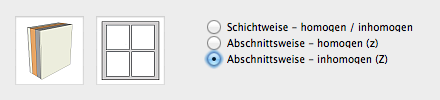
Wählen Sie den Wärmefluss durch anklicken der Piktogramme.
Wählen Sie das Innenklima des Bauteils aus der linken Auswahlliste. Die Auswahl der angebotenen Bauteile wird an die Wahl Innen- und Aussenklima angepasst.
Wählen Sie das Aussenklima des Bauteils aus der rechten Auswahlliste.
Wählen Sie Art des Bauteils.
Klicken Sie auf .
Sie gelangen nun in einen neuen leeren Bauteil.
Tragen Sie eine Bauteilnummer und eine Bezeichnung ein.
Fügen Sie die homogenen Bestandteile an.
Öffnen Sie den Datenassistenten mittels der Schaltfläche in der Toolbar, oder mittels Shortcut Strg+1
Wählen Sie aus der Bauteilliste des Datenassistenten den benötigten Bauteil.
Übernehmen Sie den Bestandteil mittels Drag&Drop
Tragen Sie die Anteile an der Gesamtkonstruktion ein.
Klicken Sie auf um den Bauteil zu speichern.
In der Bauteilliste des Projekts befindet sich nun ein neuer Bauteil der in Spalte z mit einem gross Z markiert ist. Dieser kann nun in den weiteren Berechnungen verwendet werden.
Um einen neuen Bestandteil eines abschnittsweise inhomogenen Bauteils anlegen zu können, müssen Sie sich in der Bauteilliste des jeweiligen Projektes befinden.
Wählen Sie aus dem Menü → .
Wählen Sie den opaken Bauteiltyp.
Wählen Sie die Option Abschnittsweise - homogen (z).
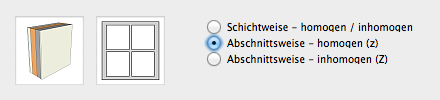
Wählen Sie den Wärmefluss durch anklicken der Piktogramme.
Wählen Sie das Innenklima des Bauteils aus der linken Auswahlliste. Die Auswahl der angebotenen Bauteile wird an die Wahl Innen- und Aussenklima angepasst.
Wählen Sie das Aussenklima des Bauteils aus der rechten Auswahlliste.
Wählen Sie Art des Bauteils.
Klicken Sie auf . Sie gelangen nun in einen neuen leeren Bauteil, indem die Option Aufbau für zusammengesetzten Aufbau bereits aktiviert ist.
Tragen Sie eine Bauteilnummer und eine Bezeichnung ein.
Fügen Sie die Bauteilschichten mittels Drag&Drop aus dem Datenassistenten an.
Klicken Sie auf um den Bauteil zu speichern.
In der Bauteilliste des Projekts befindet sich nun ein neuer Bauteil der in Spalte z mit einem klein z markiert ist. Dieser kann nun in einem abschnittsweise inhomogenen Bauteil als Bestandteil verwendet werden.
Um einen Bestandteil des abschnittsweise inhomogenen Bauteils zu löschen benötigen Sie einen abschnittsweise inhomogenen Bauteil mit mindestens einem Bestandteil.
Wählen Sie den zu löschenden Bestandteil in der Liste.
Ziehen Sie den Bestandteil auf den Papierkorb im Navigator.
Der Bauteil wurde als Bestandteil des inhomogenen Bauteils gelöscht.